word简体转换成繁体字 word文档简体字转繁体字方法
更新时间:2024-01-20 15:02:26作者:yang
在现代社会简繁体字的转换成为许多人关注的问题,有时候我们需要将简体字转换成繁体字,或者将文档中的简体字转换成繁体字,以满足不同的需求。幸运的是现在有许多方法可以帮助我们实现这一目标。无论是使用在线转换工具,还是通过特定软件进行转换,都可以轻松地完成简繁体字的转换。这些方法的出现,不仅方便了我们的日常生活和工作,也使得跨区域交流更加便捷。无论在学术研究中还是在商务活动中,简繁体字转换都发挥着重要的作用,为我们的交流和合作提供了更多的可能性。
操作方法:
1.打开一篇word文档。

2.在word文档的标题栏处,点击“审阅”按钮。
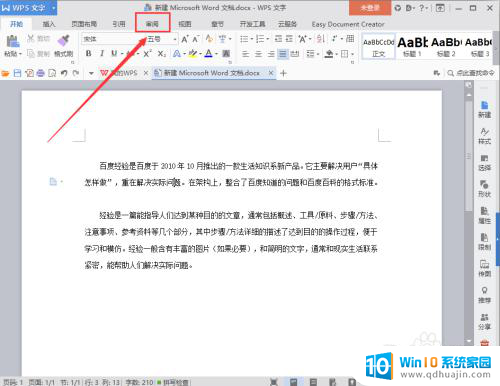
3.点击审阅后,在二级标题标题栏处。会看到“简转繁”按钮,左键单击。
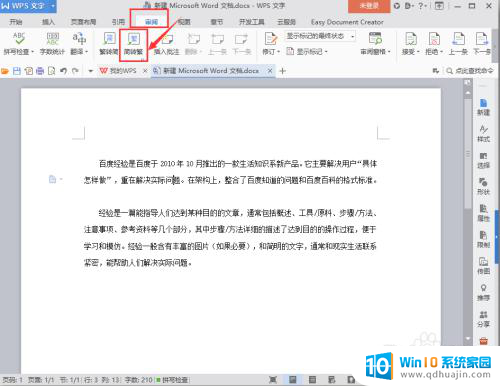
4.这样便完成了简体字转换成繁体字的操作。

5.在二级标题栏处,简转繁按钮左边,还有繁转简按钮,左键单击。
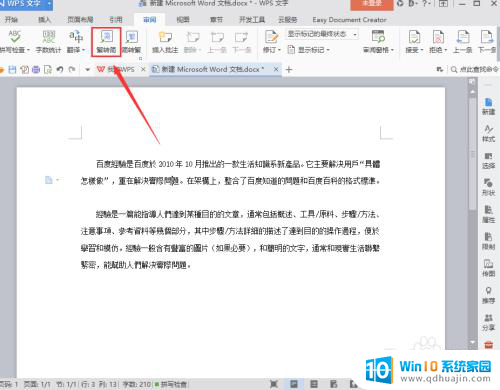
6.就可以将繁体字换回简体字。
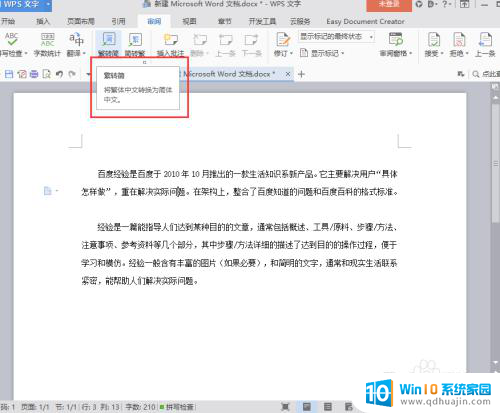
以上就是word简体转换成繁体字的全部内容,如果你遇到了类似的情况,可以按照以上方法解决,希望这些方法能对你有所帮助。
word简体转换成繁体字 word文档简体字转繁体字方法相关教程
热门推荐
电脑教程推荐
win10系统推荐
- 1 萝卜家园ghost win10 64位家庭版镜像下载v2023.04
- 2 技术员联盟ghost win10 32位旗舰安装版下载v2023.04
- 3 深度技术ghost win10 64位官方免激活版下载v2023.04
- 4 番茄花园ghost win10 32位稳定安全版本下载v2023.04
- 5 戴尔笔记本ghost win10 64位原版精简版下载v2023.04
- 6 深度极速ghost win10 64位永久激活正式版下载v2023.04
- 7 惠普笔记本ghost win10 64位稳定家庭版下载v2023.04
- 8 电脑公司ghost win10 32位稳定原版下载v2023.04
- 9 番茄花园ghost win10 64位官方正式版下载v2023.04
- 10 风林火山ghost win10 64位免费专业版下载v2023.04